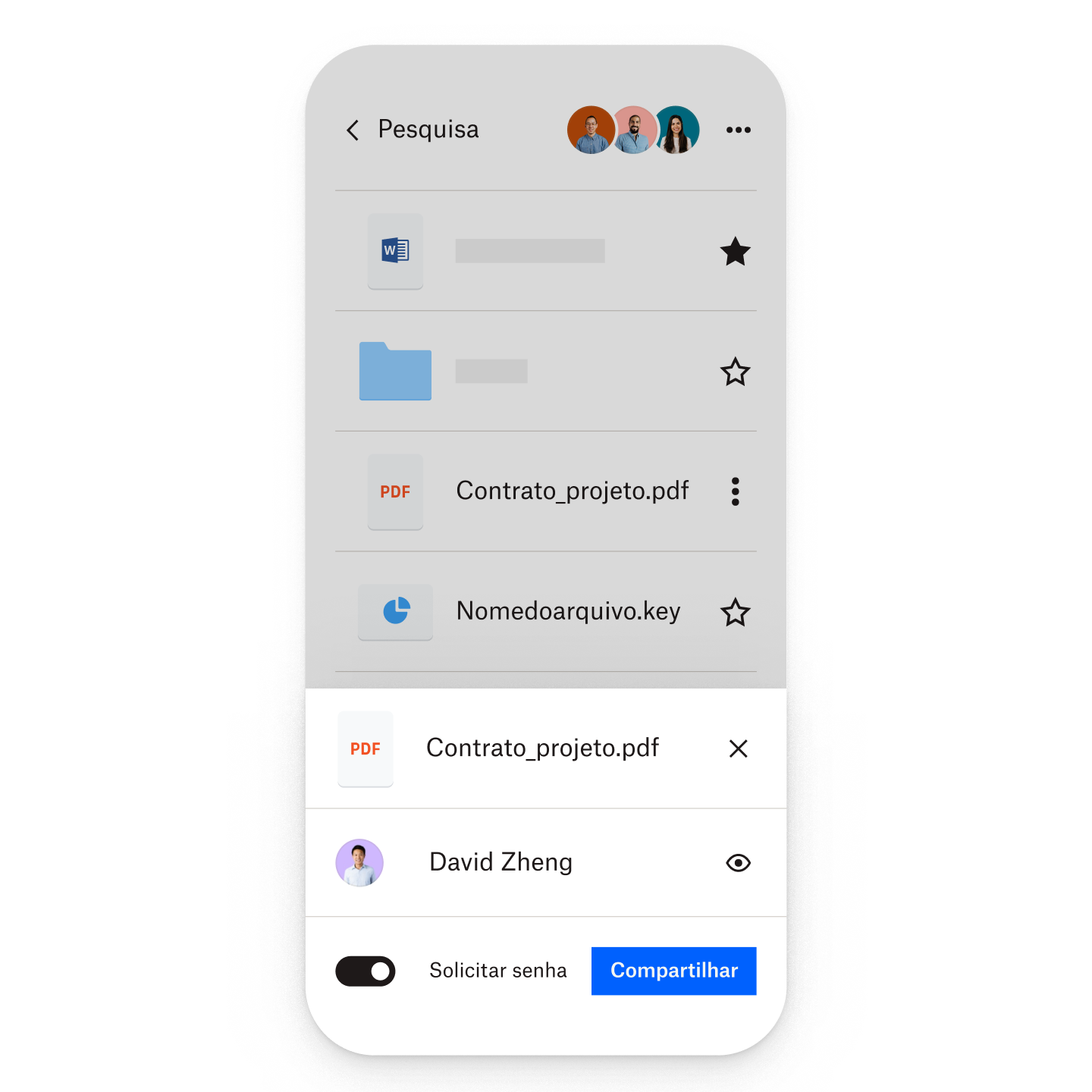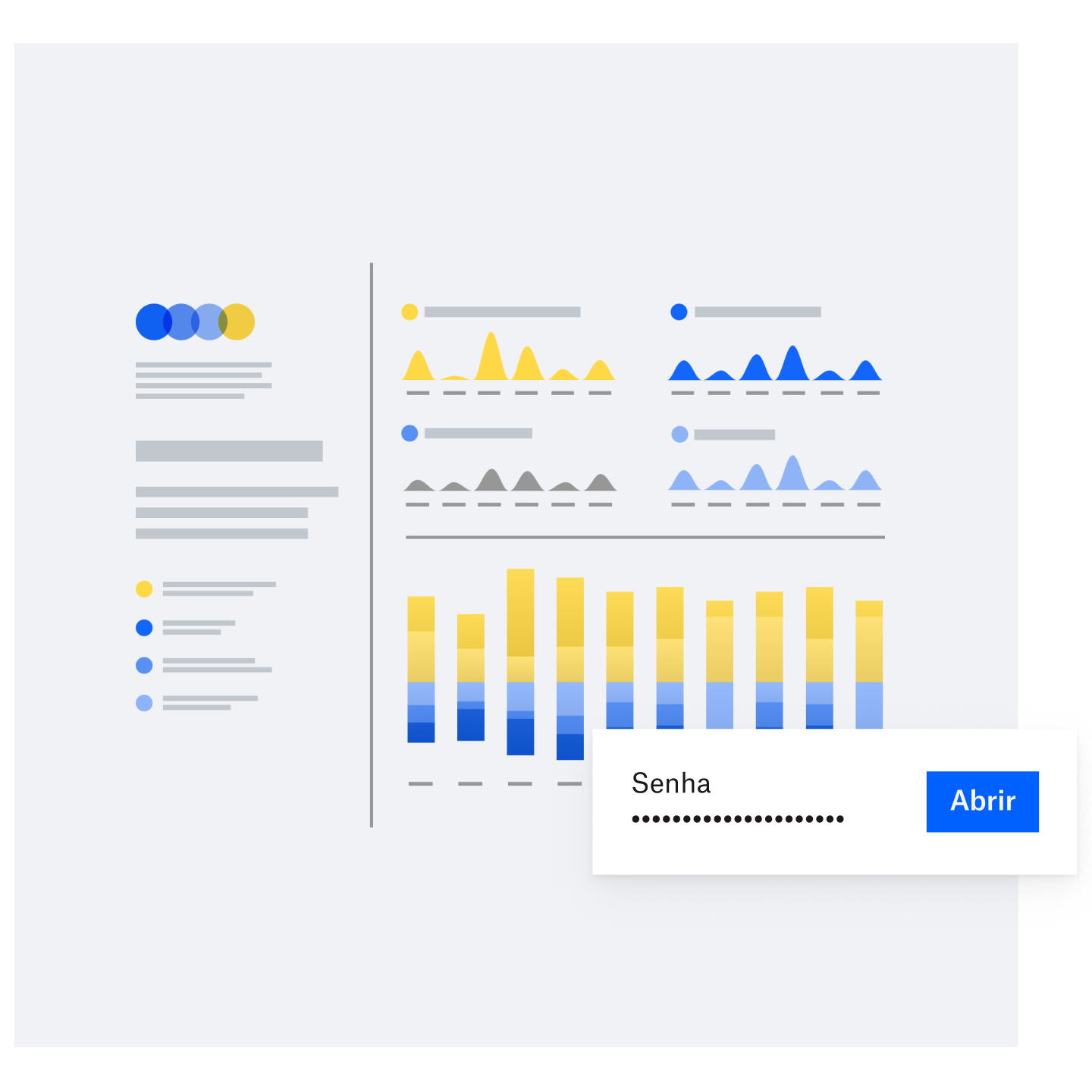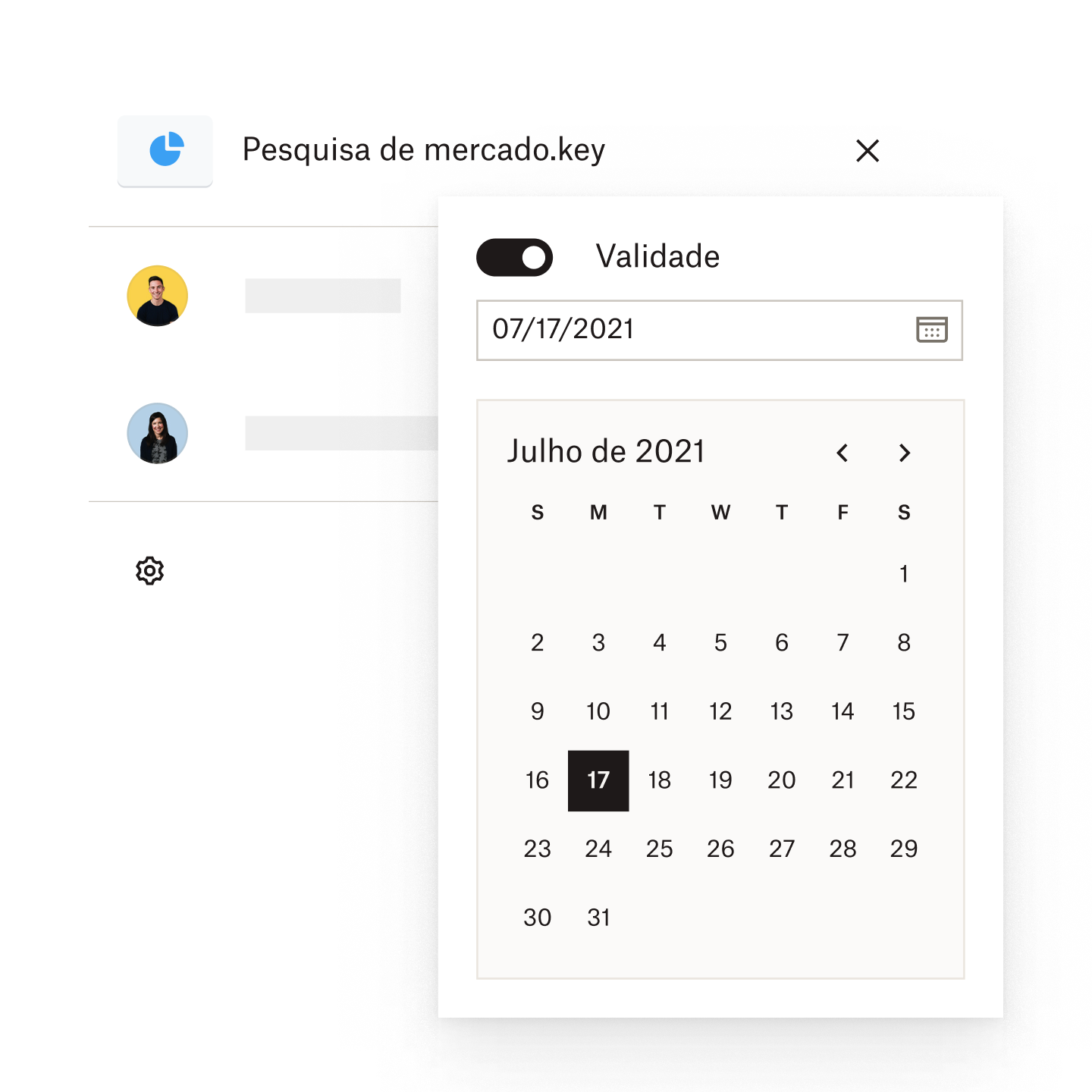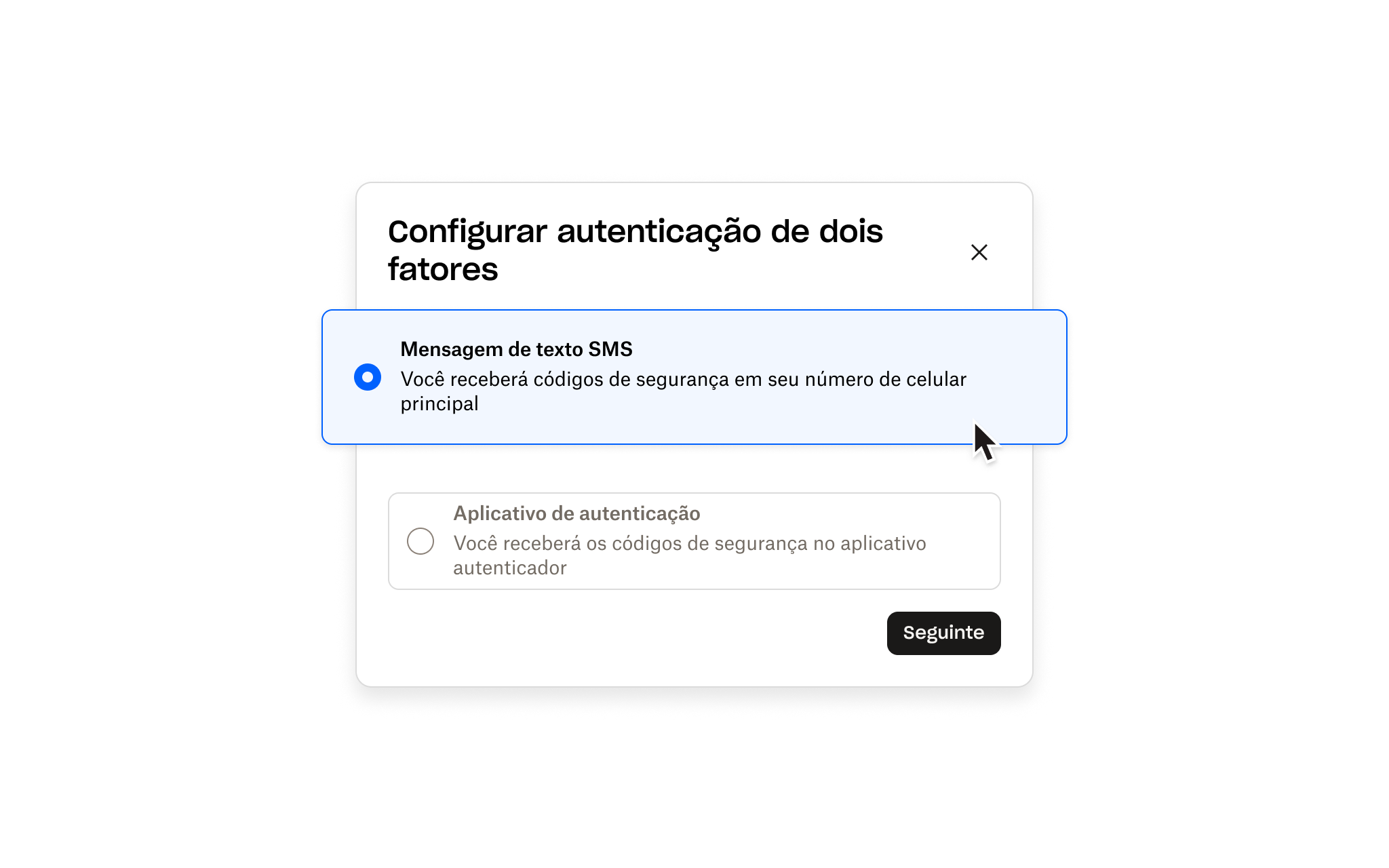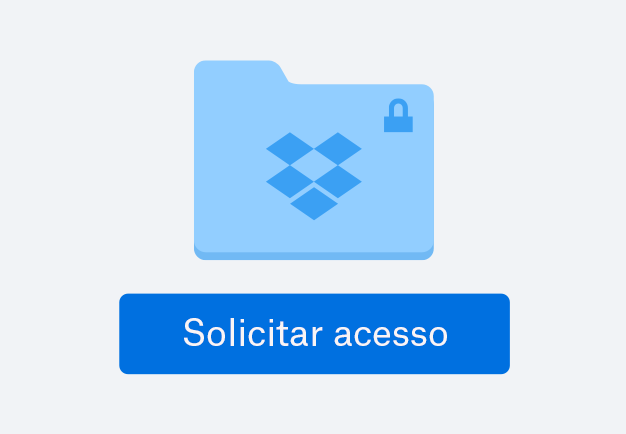Coloque senha uma pasta ou um arquivo para adicionar uma camada extra de segurança
O Dropbox vem com várias camadas de proteção, por isso você pode relaxar sabendo que seus dados mais confidenciais estão armazenados em segurança na nuvem.
Quando você protege seus arquivos com uma senha pelo Dropbox, garante que somente as pessoas que você quer que acessem seus arquivos possam de fato acessá-los.
Para que uma pessoa possa visualizar ou baixar um documento, ela precisa digitar a senha definida por você para proteger o documento.